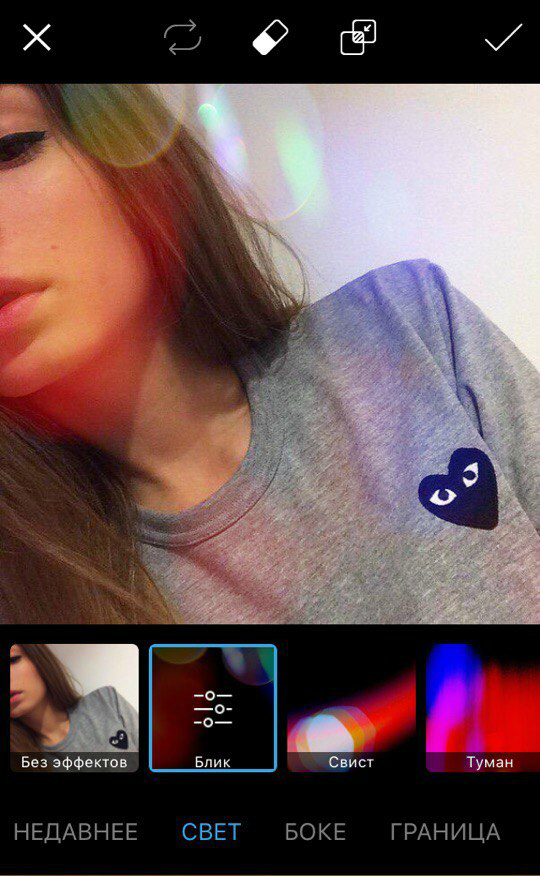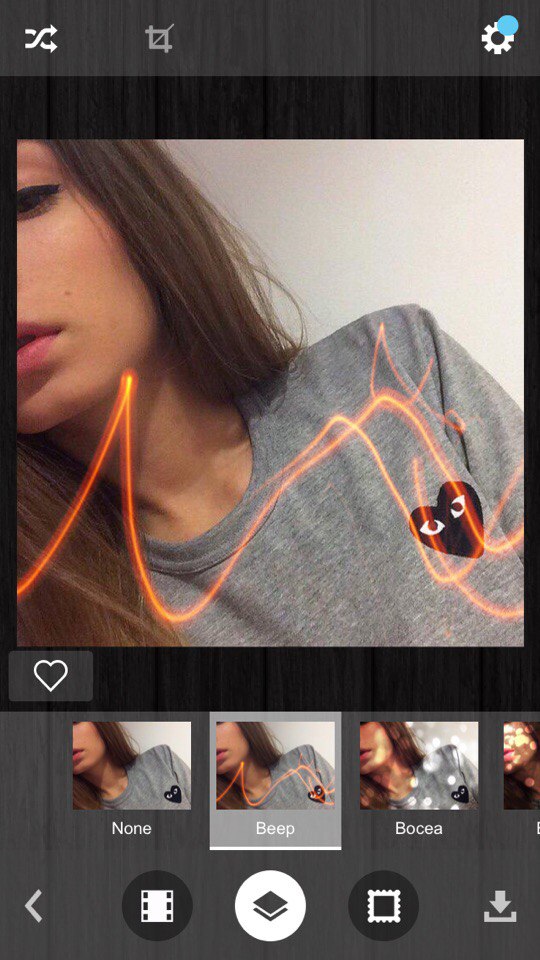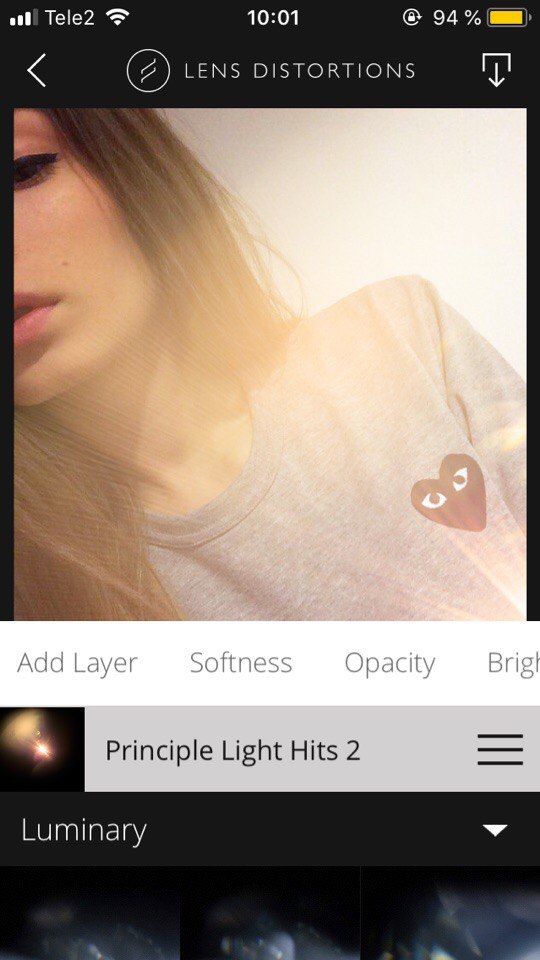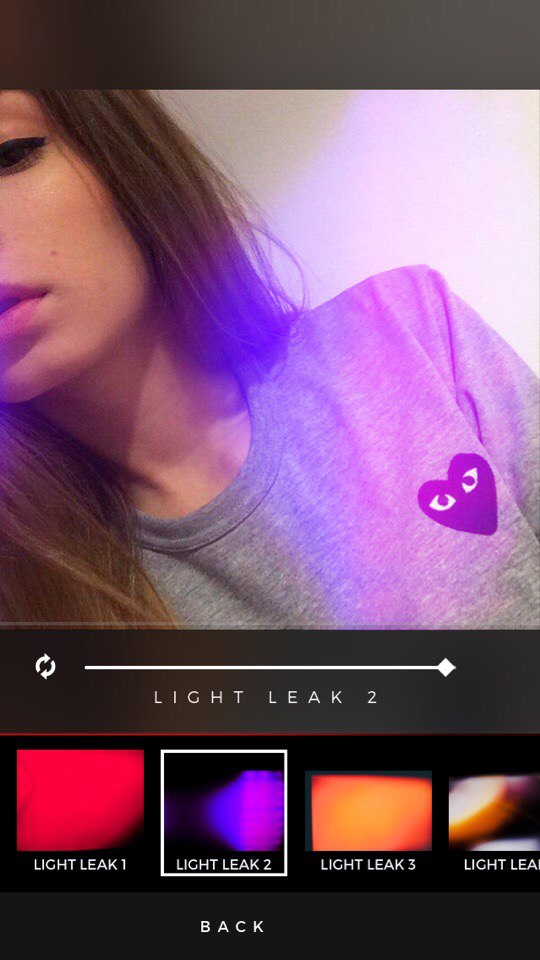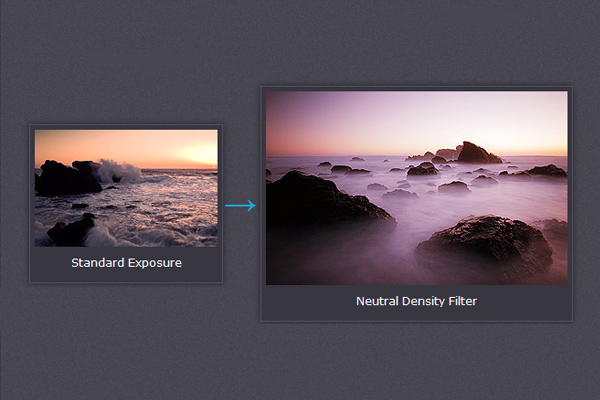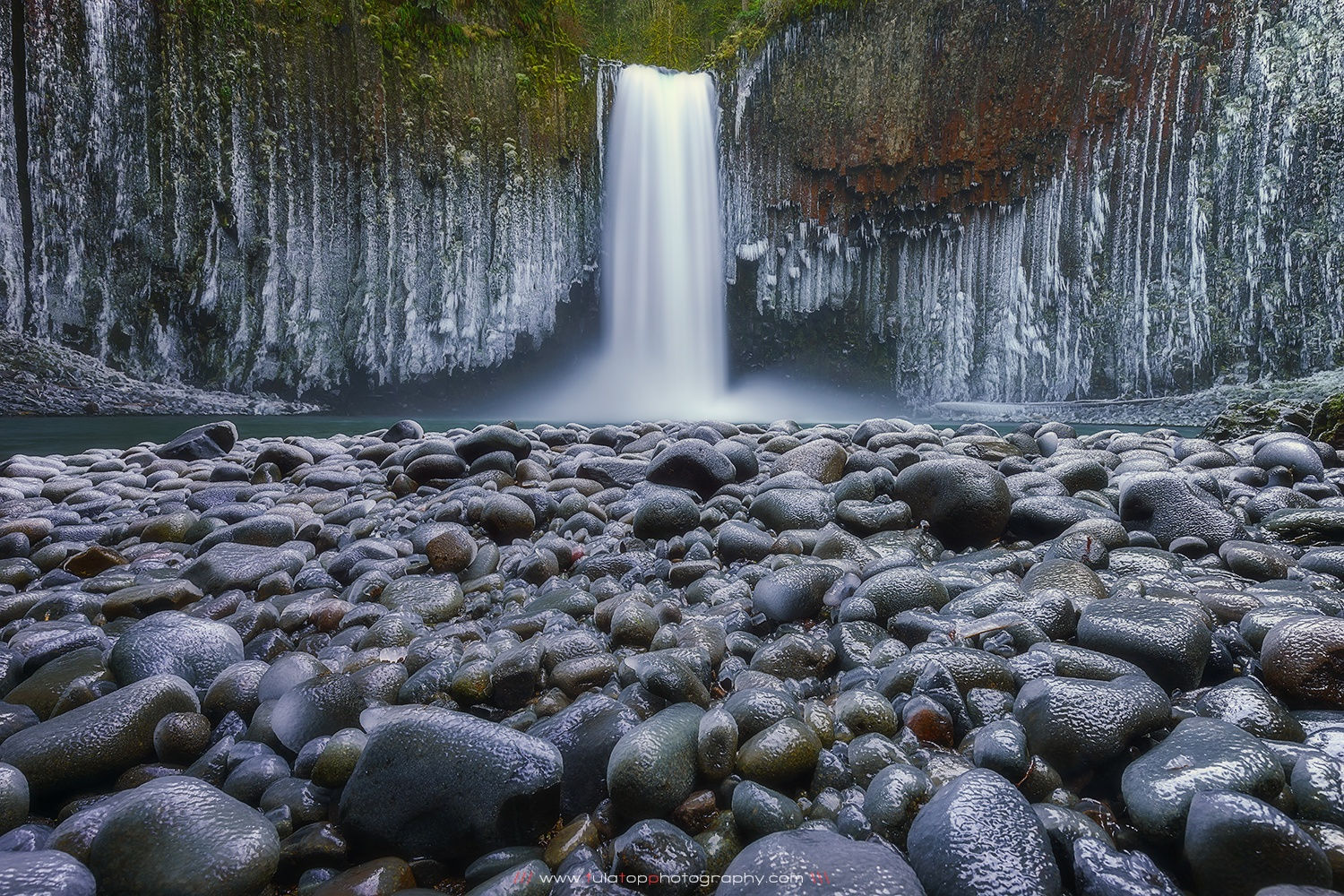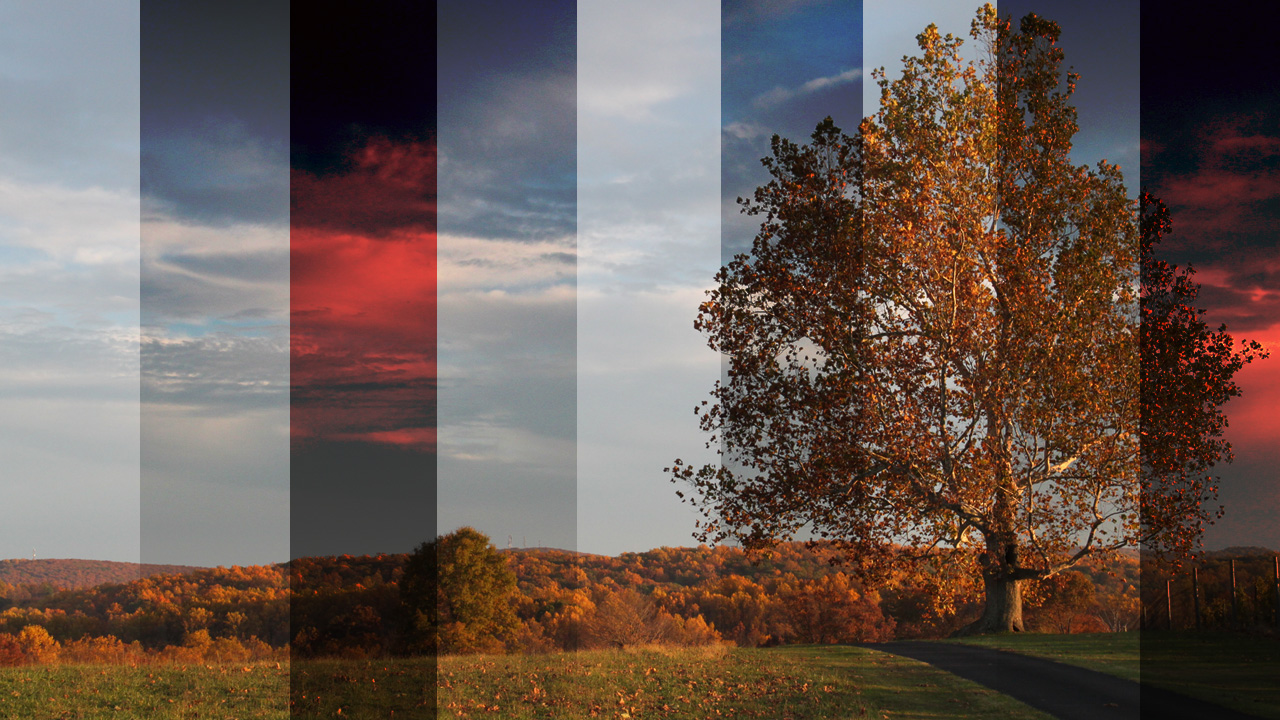Как сделать солнечный блик в Фотошоп, 2 быстрых способа
Солнечный блик может сделать скучное изображение довольно драматичным. Очень сложно получить хороший снимок естественного солнечного блика, особенно, когда используется только естественный свет и контраст между светлыми и темными участками изображения настолько сильный, что даже функция Active-D lighting с ним не справится. К счастью, у нас есть Photoshop и множество специальных эффектов, таких как солнечный блик, которые могут быть волшебным образом созданы, добавлены, улучшены, используя функциональные возможности программного обеспечения.
Зачем добавлять солнечный блик?
Специальные эффекты, в частности солнечный блик, сводятся к личным предпочтениям фотографа. Вот несколько причин, чтобы добавить солнечный блик в процессе постобработки:
- Усилить солнечные лучи.
- Повысить контраст и усилить драму.
- Скрыть нежелательное нагромождение в кадре.
- Достичь художественный эффект, например, если вы хотите передать мечтательное и романтическое настроение или мягкую и уютную атмосферу, как на фотографии справа вверху.
Когда не стоит добавлять солнечный блик?
Когда вы откроете для себя магию Photoshop, вы можете легко увлечься азартом добавления всевозможных эффектов, и существует опасность, что вы будете добавлять их во все изображения, даже когда это не входит в контекст, неуместно и не нужно. Предлагаю избегать добавления солнечных бликов, когда:
- в кадре отсутствует солнце или большой источник света.
- это делает изображение неестественным, если вы на самом деле хотите добиться натуральности эффекта.
Как сделать солнечный блик в Фотошоп
Как это обычно бывает в Photoshop, есть несколько способов сделать то или иное. В этом уроке мы сосредоточимся на двух способах добавить солнечный блик.
1. Способ первый: использование фильтра Блик
Добавление солнечного блика в изображение вверху не будет иметь большого значения для уже пересвеченного неба и части здания. Прежде всего нужно создать контраст, затемнив фотографию. Скопируйте изображение на новый слой с помощью CMD/CNTRL + J и затемните его, применив корректирующий слой Уровни.
Объедините скопированный слой и Уровни, выделив оба и нажав CMD/CNTRL + E. Теперь у вас есть новый затемненный слой. Сделайте еще одну копию слоя и на нем начинайте работу с солнечным бликом.
Когда вы добавите блик, он станет частью изображения, а не появится отдельно на новом слое. Поэтому, чтобы обезопасить себя, сохраните копию затемненного слоя, которую не будете трогать. Всегда работайте с солнечным бликом на новом скопированном слое, чтобы в случае ошибки или необходимости перенести блик, вам не пришлось снова создавать затемненный слой. Вы просто сможете удалить слой, на котором работаете, и сделать дубликат неприкасаемого слоя, чтобы начать работу с бликом заново.
В Photoshop создайте блик с помощью верхней панели инструментов, перейдя в Фильтр-Рендеринг-Блик.
Вы можете экспериментировать, какой тип блика вы хотели бы добавить, нажав на кружки около вариантов блика, и отрегулировать интенсивность путем перемещения слайдера. Нажмите OK, когда будете довольны своим выбором, и солнечный блик будет наложен на ваше изображение в том же слое.
Как только вы примените этот фильтр к изображению, создайте слой-маску и с помощью мягкой черной кисти удалите эффект с тех участков, которые вы хотите защитить, например, с лица (убедитесь, что работаете на маске, а не на слое).
В конце мною был добавлен фото фильтр, чтобы сделать изображение более теплым. Ниже вы видите изображение до и после применения эффекта солнечного блика. Всегда рекомендуется сохранять изображение с бликом как новый файл JPG, а также сохраняйте файл в формате PSD со всеми слоями на случай, если придется вернуться к нему в будущем.
2. Способ второй: использование наложений
Эффект солнечных бликов в Photoshop имеет очень небольшой выбор, как вы могли заметить выше. Есть гораздо более интересные солнечные блики разных форм и цветов в виде наложений.
Ниже приведен пример изображения с легким солнечным бликом, добавленным в Photoshop с использованием одного из встроенных вариантов. Я думаю, что он недостаточно драматичен. В этом примере я усиливаю блик, применяя наложение.
Сначала затемняем изображение с помощью Уровней, как и в первом способе, используя слой-маску, чтобы защитить те участки, которые не нужно затемнять. Затем примените наложение на все изображение, как показано ниже.
Измените режим наложения слоя на Экран, что приведет к исчезновению всех темных областей наложения, и останутся только светлые наложенные области.
Ниже вы видите окончательное изображение в JPG с новым наложением солнечного блика и затемнением всего изображения для большего контраста.
Ниже еще одно изображение, к которому также будет применено наложение солнечного блика, но в этот раз более интенсивно, чем в примере выше.
Наложение такое сильное, как вы видите на Слое 1 ниже, и я применила корректирующий слой Уровни, чтобы осветлить его немного, и маску слоя, чтобы частично удалить эффект наложения с некоторых участков.
Ниже вы видите финальное изображение с усиленным эффектом наложения солнечного блика, будто фотография была сделана с использованием теплого фильтра на объективе.
О чем следует помнить, добавляя солнечный блик:
- Будьте осторожны и экспериментируйте с непрозрачностью для достижения желаемого эффекта.
- Затемните окружающую область, чтобы подчеркнуть блик, особенно на очень светлых изображениях.
- Скрывайте эффект под маской на лицах и тех областях, которые в нем не нуждаются. Блики, созданные в Photoshop, кажутся слишком идеальными и с жесткими краями. Вы всегда можете скрыть их частично под маской и смягчить края наложенного эффекта.
Я надеюсь, вам понравился этот небольшой урок о том, как добавить солнечный блик в программе Photoshop.
Источник
Топ-5 приложений для засветов и бликов на фото
Засветы и солнечные блики на фото добавляют каждому снимку некой пикантности и оригинальности. Этими простыми эффектами можно украсить абсолютно любое ваше изображение. В этой статье мы расскажем, с помощью каких приложений можно добиться подобного.
PicsArt
Добавить засветы и блики на фото можно с помощью приложения PicsArt. Абсолютно бесплатно его можно скачать в официальных магазинах AppStore и Google Play.
Как сделать блики на фото:
- Открыть в PicsArt нужный снимок.
- В нижнем меню найти вкладку Маски.
- Далее выбрать понравившейся блик из огромного количества вариантов. Там же можно отрегулировать положение блика, его прозрачность и тон.
- Сохранить изображение в Галерею.
Pixl-o-matic
В редакторе Pixlr-o-matic можно наложить любые засветы и блики на фото. Для того, чтобы выбрать нужный эффект, надо нажать на значок с двумя слоями. Перед вами откроется огромное количество различных засветов и солнечных бликов, которые можно применить на фото.
Еще одно приложение на айфон или андроид, которое помогает добавить блики на фото, называется LD. Оно абсолютно бесплатно и имеет ряд преимуществ:
- наложение солнечных бликов;
- наложение тумана;
- текстура дождя и снега;
- блёстки и глиттер.
Leak.ly
Огромное количество крутых бликов и засветов можно найти в приложении Leak.ly. К сожалению, в фоторедакторе всего несколько эффектов, которые являются бесплатными. За остальные придется доплатить.
Сорви овации
Будьте самыми стильными! Используйте суперэффекты:
Еще куча лайфхаков, секретов обработки, лучших фильтров и необычных масок. А также о том, как сделать радугу на лице, наложить текст, правильно разложить раскладку на фото, описано в сборной большой статье. Кликайте на картинку!
Теперь вы знаете, как делать засветы и блики на фото всего за несколько касаний. Выбирайте для себя любимое приложение, которое придаст уникальности и особого магнетизма вашим фотографиям.
Спасибо за ваше потраченное время✨
Источник
Светофильтры для объективов. Виды и возможности
Достаточно часто нам доводится слышать миф о том, что эра светофильтров прошла. Всемогущий фотошоп позволяет при постобработке менять картинку как угодно. Увы и увы! Это не так. Постредактор не только не защищает линзу вашего фотоаппарата, но и практически бессилен перед пересвеченным небом, которое придется только нарисовать заново, если вы вовремя не применили градиентный фильтр. Разберем же, какие фильтры для чего служат, и как они могут облегчить жизнь фотографа, сводя процент технического брака практически на нет.
Светофильтры ‒ это особые насадки на объектив камеры, которые позволяют добиться определенного эффекта (отсечь лишнее, придать изображению нужный оттенок, смягчить свет и так далее).
Светофильтры дают возможность самостоятельно добиться нужного эффекта, не ограничивая творчество программными возможностями – как бы широки они не были, взгляд фотографа, его вкус и фантазию им не заменить. Навык работы с корректирующими насадками полезен всем, кто хочет добиться по-настоящему художественных, оригинальных кадров. При этом нужно помнить о возможных сложностях.
Используются фильтры строго по необходимости, ведь любой дополнительный предмет между объективом и объектом съемки может снизить качество конечного результата. Неверное или излишнее применение аксессуара уменьшает контраст (локальный или общий), вызывает ненужные блики или физическое виньетирование, когда изображение по краям становится темным, может изменить соотношение цветов в худшую сторону. Фотографу нужно четко представлять себе, какой результат необходимо получить и использовать светофильтры точечно.
Основные типы светофильтров
Даже конструктивно фильтры отличаются друг от друга. Одни устанавливаются в резьбу напрямую, другие через специальный держатель – компендиум. Но по сути – это небольшое стекло с определенным покрытием, которое устанавливается перед объективом. В данной статье мы рассмотрим разницу в назначении и оптических свойствах моделей.
В зависимости от крепления, светофильтры бывают:
- навинчивающиеся на объектив ‒ размер подбирают по диаметру объектива, но, в принципе, при несовпадении параметров можно воспользоваться переходным кольцом;
- накладные ‒ более гибкие в эксплуатации, используются практически со всеми моделями объективов, но их приходится удерживать руками.
Если отталкиваться от назначения, то все светофильтры можно разделить на:
- защитные ‒ они не пропускают пыль, грязь, поток невидимого глазу УФ-излучения, предохраняют линзу от механических повреждений;
- поляризационные ‒ снижают количество отраженного света, наиболее важные фильтры в пейзажной и ландшафтной фотосъемке;
- нейтральные (ND), размывающие и градиентные, с переходом по резкости;
- с конкретным эффектом – коррекционные и смягчающие, макро, контрастные, усиливающие отдельные цвета, инфракрасные, дающие «эффект звездочек» и так далее.
by Pak Chu. Инфракрасный фильтр. NIKON D70s, Nikkor 18-105 mm, 18mm, ƒ/11/1/80s/ISO 200
Защитные светофильтры ‒ сохранность объектива и нормализация цветового баланса
Защитные фильтры, несмотря на название, не только предохраняют переднюю линзу объективов от царапин, пыли и прочих неприятностей. Исключительно эту функцию выполняют clear-модели, изготовленные из прозрачного, осветленного стекла, ‒ недорогие и распространенные. Они, как правило, прикручиваются к объективу и позволяют меньше беспокоиться о сохранности передней линзы в полевых условиях.
Защитные фильтры не только защищают от механических повреждений, но и совмещают в себе защиту от ультрафиолета. Художественный интерес представляют две другие разновидности защитных светофильтров: UV и Skylight. Первый тип ‒ UV-фильтры, обеспечивающие ультрафиолетовую защиту, часто становятся предметом жарких дискуссий. С одной стороны, их использование повышает контрастность и уменьшает дымку, с другой ‒ современные цифровые камеры с успехом справляются с задачей и самостоятельно. Тем не менее, ультрафиолетовые светофильтры нужны, чтобы защитить от повреждений линзу (они почти прозрачные) и одновременно «оптимизировать» изображение, чуть увеличив резкость без изменения цветового соотношения. Выбирать стоит только модели с многослойным покрытием, чтобы избежать нежелательного бликования.
Модели Skylight (светло-розовые) нормализуют цветовой баланс, поглощая избыток спектра в голубой зоне. Они делают оттенок дневного неба чуть более теплым за счет коррекции. Такие фильтры применяются, чтобы придать изображению так называемое настроение, чуть углубить его, сделать контрастнее ‒ буквально несколькими едва заметными «мазками кисти». Фильтры Skylight иногда используют в портретной съемке (смягчая кадр) или в пасмурный день (увеличивая резкость).
Пейзажная съемка с поляризационными фильтрами
Одни из самых дорогих, но, тем не менее, популярных и часто покупаемых светофильтров ‒ полярики. Они существенно понижают количество отраженного света, попадающего на камеру, что помогает уменьшить яркость бликов от воды или солнца и контраст между небом и ландшафтом. Действие их можно сравнить с защитными поляризационными очками. Фильтры маркируются буквами PL (поляризационный фильтр)или C-PL (циркулярный поляризационный фильтр) и обычно могут регулироваться по интенсивности эффекта. Главное достоинство поляризаторов ‒ прибавление цвета, особенно в яркий солнечный день, когда лучи буквально выжигают цветовую насыщенность кадра.
Подобного невозможно добиться с помощью постобработки, поэтому такие фильтры заменить на графический редактор нельзя.
Поляризационные фильтры делятся на:
- линейные ‒ бюджетный вариант, который не применяют с камерами TTL;
- круговые, позволяющие проводить автофокусировку и экспозамер, при этом камер работает оптимально.
Поляризационный фильтр сделает цвет неба глубоким и синим, добавит яркость зелени и воде, повысит контрастность. С ним нужно быть осторожным: фильтр сокращает количество попадающего на объектив света, и при невысокой освещенности риск размытия и смазывания кадра повышается. Еще одна ошибка, в основном начинающих фотографов, когда переусердствуют с интенсивностью, и небо приобретает неестественный цвет ‒ фиалковый или ультрамариновый. Но, если стоит задача добиться такого эффекта, нужно поместить камеру как можно более перпендикулярно к солнцу (а лучше, если оно вообще будет в зените). Тогда поляризация будет максимальной.
Также можно воспользоваться широкоугольным объективом ‒ хотя обычно чрезмерное затемнение неба считают недостатком фотографии.
Нейтральные фильтры ‒ мягкое размытие
Многим фотографам удается достичь на длинных выдержках красивого эффекта ‒ мягкости, едва заметной размытости границ объекта, туманной дымки, сглаженности потока воды.
В последнее время стали распространены ND-фильтры переменной плотности, когда можно регулировать количество стопов, на которые надо уменьшить количество света. Эти фильтры представляют из себя два поляризационных фильтра, которые за счет вращения уменьшают количество света от 1 до 8 ступеней (стопов). Но в свою очередь эти фильтры имеют все свойства поляризационных фильтров, а потому и некоторые их недостатки, например, они изменяют цветопередачу получаемой картинки, что может сказаться скорее положительно, но может и вызвать недовольство фотографа.
Не стоит путать фильтры нейтральной плотности с градиентными (ND Grad, GND), которые воздействуют только на часть кадра, затемняя ее. Модели нейтральной плотности (с сероватым оттенком) поглощают световые потоки, проходящие через них, не изменяя цветопередачу. Это позволяет увеличить экспозиционное время и уменьшить дифракцию.
ND-фильтры полезны при съемке в горах, покрытых снегом; у воды, особенно текущей (реки, водопады). Это верные друзья пейзажистов. С их помощью можно получить меньшую глубину резкости, если свет очень яркий, а также, например, эффектно размыть движущийся объект ‒ автомобиль, человека (motion blur). Но ND сильно уменьшают освещенность и иногда немного изменяют цветовой баланс. Они лучше всего себя проявляют в яркий солнечный день ‒ привносят в кадр ощущение движения, позволяют гибко выбирать диафрагму.
Интересных эффектов можно добиться в сумерках, на рассвете ‒ прибой или облака окрасятся живописной дымкой. Градиентные фильтры хорошо применять в сценах с несложной геометрией ‒ они постепенно снижают степень освещенности. Картина приобретает драматичность: например, резкий переход от неба к рельефу, круговое затемнение.
Софт- и специальные эффекты
Существуют фильтры, ориентированные на выполнение узко специфичных задач. К ним относят, в частности, модели с софт-эффектом. Данные фильтры смягчают, «затуманивают» объект, но при этом у изображения остается достаточно высокая четкость. С помощью подобных фильтров можно сгладить недостатки на портретах, убрать некрасивые детали и так далее. Есть несколько разновидностей данных фильтров ‒ теплый, silky, spot, duto ‒ которые придают коже теплый оттенок, уменьшают резкость, размывают края кадра. Художественный эффект вызывают неисправленные сферические аберрации. С помощью таких приспособлений можно сделать изображение мягким без потери четкости ‒ например, снимая на открытой диафрагме с фильтрами duto.
by Danilo Faria
Специальные теплые и холодные модели, изменяющие баланс белого, стали менее популярны из-за того, что с этим хорошо справляется и ПО в цифровых камерах. С другой стороны, они могут добавить цвет облачному дню, создавая «эффект заката»; сделать кадр желтым, синим, зеленым (чтобы не нужна была постобработка); хорошо себя проявляют при работе под водой. Также к творческим фильтрам конкретного назначения можно отнести:
- лучевые («звездочки», star) ‒ источники точечного света (фонари, окна) становятся похожими на звезды с расходящимися лучами. Эффект вызывает микроскопическая сетка, нанесенная на фильтр. Чтобы получить нужный кадр, стоит поэкспериментировать с диафрагмой и повращать «звездочку» вокруг оси;
- инфракрасные ‒ пропускают излучение от 700 нм. Позволяют делать необычные фото ‒ голубое небо станет практически черным, а зелень ‒ белой. Облака при этом сохраняют привычный оттенок, контрастность снимка повышается.
Светофильтры софт и «звездочки» можно легко заменить фильтрами в постредакторе, но если вы предпочитаете видеть будущую задуманную картинку сразу, то в вашем рюкзаке должно найтись место и для этих фильтров.
Фильтры для объективов – прекрасный творческих инструмент в руках фотографа. Пользуйтесь этими аксессуарами с умом и в свое удовольствие!
Видеоканал Фотогора
Источник